Roku'da Zahmetsizce Peacock TV Nasıl İzlenir
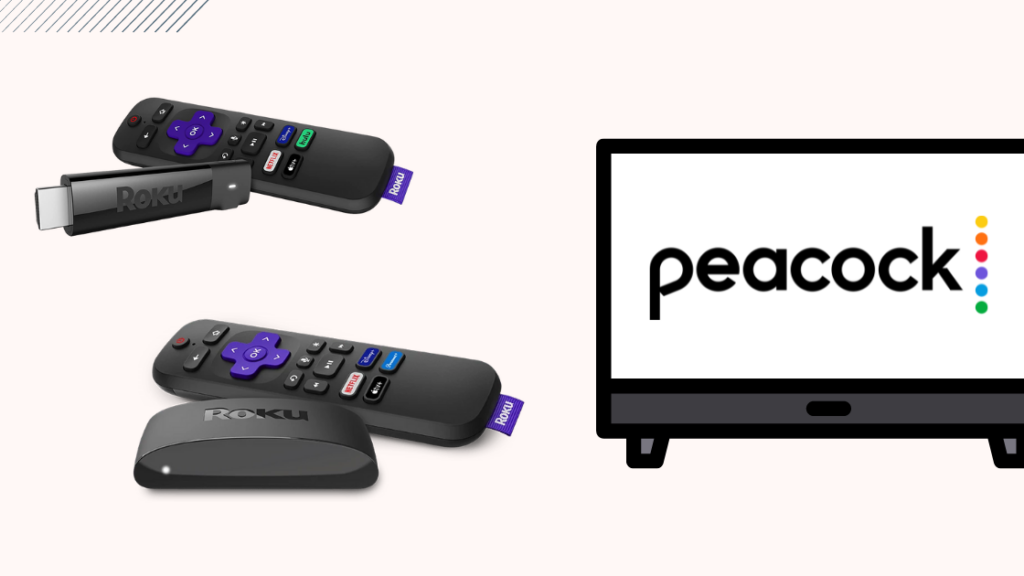
İçindekiler
Yayın izlemeyi seviyorsanız, Peacock TV'de uyuyamazsınız.
Bel Air ve Departed gibi favorilerimin çoğu sadece Peacock TV'de yayınlanıyor.
Roku'mu aldığımda, ana ekranımda mevcut olmadığını görünce şaşırdım.
Biraz yaratıcı araştırmayla, en sevdiğim Peacock TV programlarını Roku'mda nasıl izleyebileceğimi öğrendim.
Peacock TV'yi Roku'nuzda izlemek için kanal mağazasında Peacock TV'yi arayın. Ardından, kanalı Roku'nuza ekleyin ve izlemeye başlamak için Peacock hesabınızda oturum açın.
Peacock TV'yi hangi Roku Modellerinde kullanabilirsiniz?
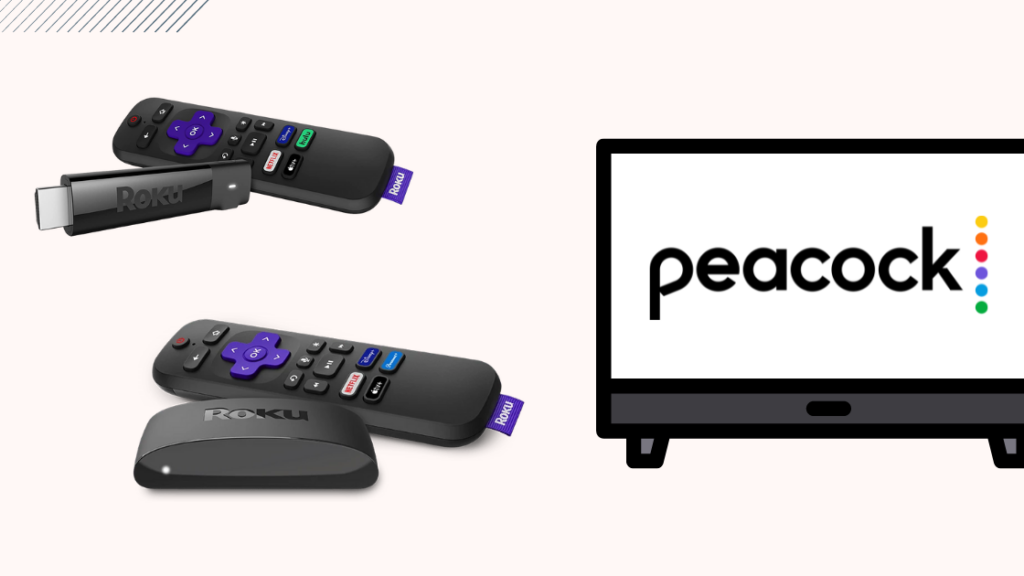
Peacock TV şu anda birkaç Roku TV modeli ile sınırlıdır.
Doğru olana sahip olup olmadığınızı görmek için aşağıdaki listeye göz atın:
- Roku 2 (yalnızca 4210X modeli)
- Roku 3 & 4 (model 4200X veya üstü)
- Roku TV ve Akıllı Soundbar (model 5000X veya üstü)
- Roku Premiere+ (model 3920X veya üstü)
- Roku Streaming Stick (model 3600X veya üstü)
- Roku Ultra LT (model 4640X veya üstü)
- Roku Express (model 3900X veya üstü)
Diğer Roku cihazları şu anda Peacock TV izlemenize izin vermiyor, ancak bu durum ileride değişebilir.
Desteklenmeyen modeller, artık yazılım güncellemeleri almayan eski Rokus'lardır.
Kanal Mağazasından Peacock TV'yi edinin
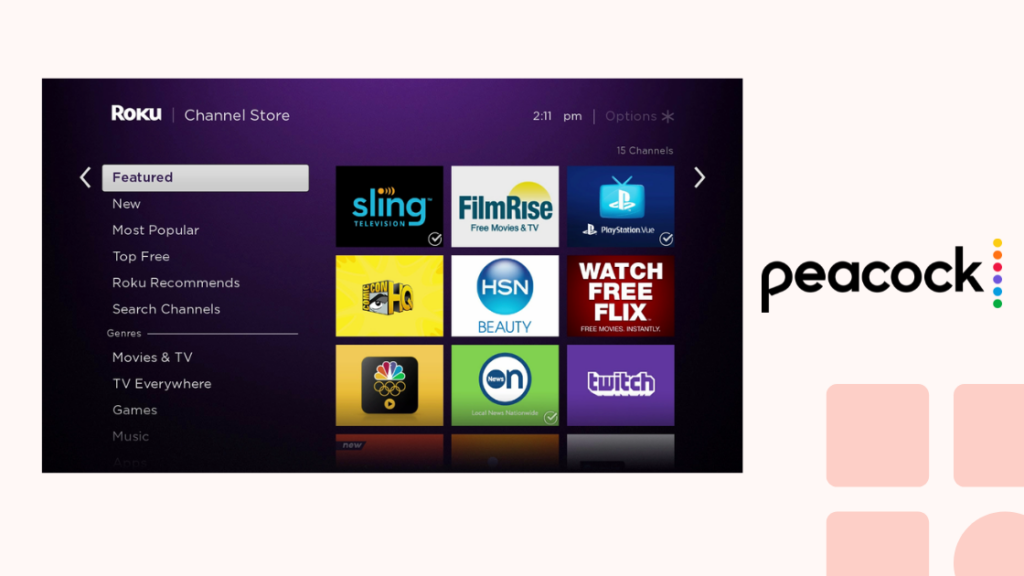
Kanal mağazasına giderek Roku'ya diğer kanalları eklediğiniz gibi Peacock TV'yi de ekleyebilirsiniz.
Peacock TV'yi Roku mağazası aracılığıyla Roku'nuza eklemek için:
- Roku'daki Kanal Mağazasına gidin.
- Arama alanına şunu yazın Peacock TV Enter'a bas.
- Seçiniz Kanal ekle Peacock TV'yi arama sonuçlarında bulduğunuzda.
- Roku'nuza geri dönün
- Roku'nuzu bir sonraki açışınızda veya ana ekrana geldiğinizde, uygulamayı orada bulacaksınız.
Kanalı başlatın ve mevcut bir hesapla oturum açın veya yeni bir hesap için kaydolun.
Ayrıca bakınız: Spectrum Remote Çalışmıyor: Nasıl OnarılırŞu anda Roku'nuza erişiminiz yoksa, bilgisayarınızdaki veya telefonunuzdaki bir tarayıcıdan Roku kanal mağazasına gidebilirsiniz.
Roku hesabınızla giriş yapabilir ve kanalı buradan ekleyebilirsiniz.
Roku'nuza geri dönün ve Peacock kanalını yüklü kanallar listenizde bulacaksınız.
Peacock TV'de Bir Plan Seçme
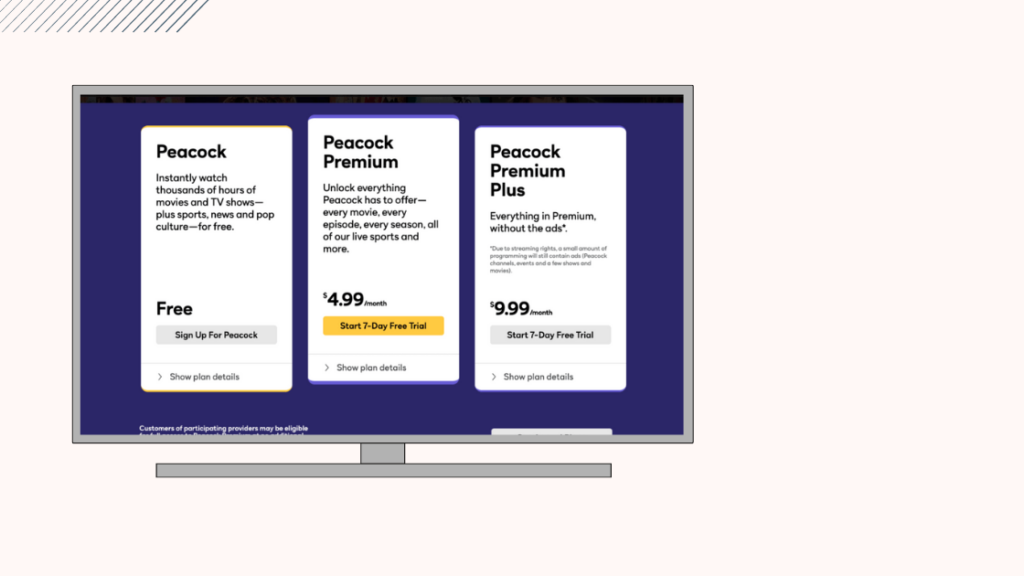
Peacock üç kademeli bir abonelik modeli sunuyor ve kademeler yükseldikçe daha fazla özellik ve içerik sunuyor.
Fiyatlar oldukça rekabetçi ve sunulan içeriğe bakıldığında buna değer.
Üç abonelik kademesi bulunmaktadır:
- Peacock Free: Ücretsiz bir hesap, hizmetin yaklaşık üçte ikisine erişmenizi sağlar. Ayrıca ücretsiz katmanı kullanmak için kredi kartına ihtiyacınız yoktur. Olimpiyatlardan belirli etkinlikler gibi bazı spor etkinlikleri de dahildir.
- Peacock Premium: Fiyatı 5 dolar olan bu katman, Ücretsiz katmanın tüm avantajlarının yanı sıra canlı spor dahil olmak üzere platformdaki tüm içeriğe erişim içerir, ancak neredeyse tüm programlar normal TV gibi reklam yayınlar. Ayrıca ekstra bir ücretsiz Premium haftası alırsınız.
- Peacock Premium Plus: Bu, 10 dolarlık katmandır ve size önceki iki katmandaki her şeyi verir. Ayrıca içerik çoğunlukla reklamsızdır ve bazı başlıkları telefonlarınızda veya tabletlerinizde çevrimdışı olarak izleyebilirsiniz.
Size en uygun katmanı seçin; memnun kalmazsanız her zaman yükseltebilir veya düşürebilirsiniz.
Peacock'ı telefonunuz veya bilgisayarınız gibi başka bir platformda zaten izliyorsanız ve bir aboneliğiniz varsa, aynı hesabı Roku'nuz için de kullanabilirsiniz.
Aynı hesapla istediğiniz sayıda cihazda oturum açabilirsiniz, ancak Roku'nuz da dahil olmak üzere aynı anda yalnızca üçünde yayın yapabilirsiniz.
Peacock TV Hakkında Sevmediğim Bir Şey
Şu anda Peacock'ın tek dezavantajı, Roku 4K içeriği oynatma konusunda tamamen iyi olmasına rağmen 4K içeriğin nispeten eksik olmasıdır.
Ne yazık ki, platforma daha fazla 4K içerik getirmek Peacock ve NBC'ye bağlı ve o zamana kadar Shrek, Uncut Gems ve bazı Hızlı ve Öfkeli filmler gibi yalnızca birkaç seçkin oyun 4K olarak sunuluyor.
Bu, NBC'nin orijinal programlarının hiçbirinin 4K olmadığı anlamına geliyor, rakipleri Netflix ve Prime Video'nun aksine, orijinal programlarının çoğunu 4K olarak sunuyorlar
Ancak Roku'daki Peacock, daha küçük bir dizüstü bilgisayar veya telefon ekranıyla sınırlı olmadığınız için hizmetle yaşayabileceğiniz en iyi deneyim.
Ayrıca Okumaktan Keyif Alabilirsiniz
- Prime Video Roku'da Çalışmıyor: Saniyeler İçinde Nasıl Düzeltilir [2021]
- Roku TV Saniyeler İçinde Nasıl Yeniden Başlatılır [2021]
- Roku Sesi Senkronize Değil: Saniyeler İçinde Nasıl Düzeltilir [2021]
- Saniyeler İçinde Uzaktan Kumanda Olmadan Roku TV Nasıl Sıfırlanır [2021]
Sıkça Sorulan Sorular
Peacock aylık ne kadar?
Peacock Premium ayda 5 dolar, Premium Plus ise ayda 10 dolar ücret alıyor.
Ayrıca bakınız: Kılavuzlu Erişim Uygulaması Çalışmıyor: Nasıl DüzeltilirÜcretsiz bir katman var, ancak ücretli katmanların sahip olduğu tüm içeriğe sahip değil.
Peacock TV'nin bir uygulaması var mı?
Peacock TV'nin akıllı TV'lerde, telefonlarda ve tabletlerde uygulamaları vardır.
Peacock uygulamasını cihazınızın uygulama mağazasında bulabilirsiniz.
Peacock free'de hangi kanallar var?
Peacock'ın kataloğunun neredeyse üçte ikisi ücretsiz hesaplar için ücretsizdir ve Chicago P.D., Psych gibi popüler programları ve NBC, MSNBC ve CNBC gibi haber kanallarını içerir.

